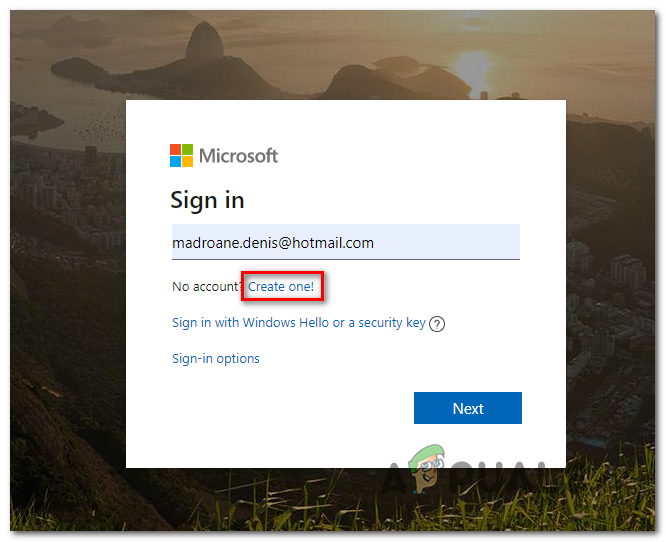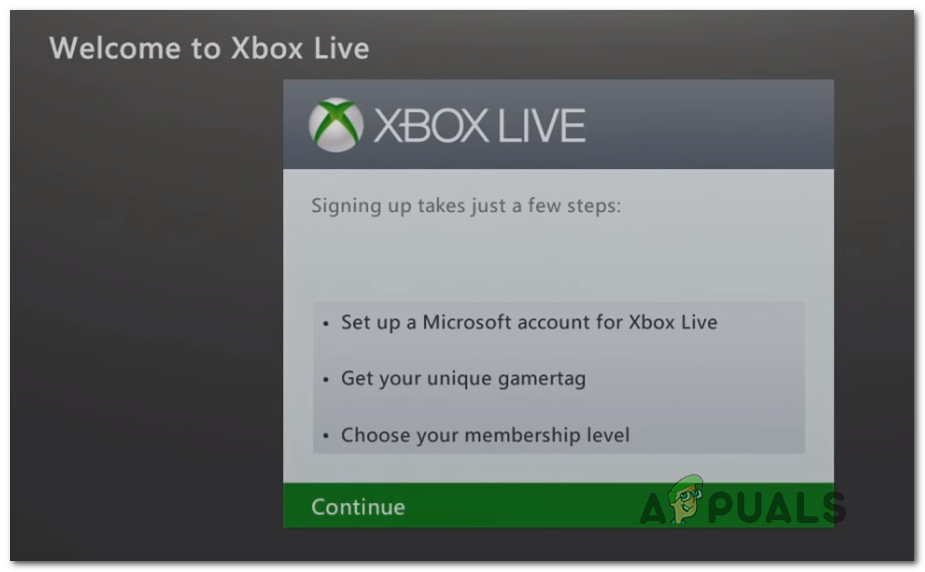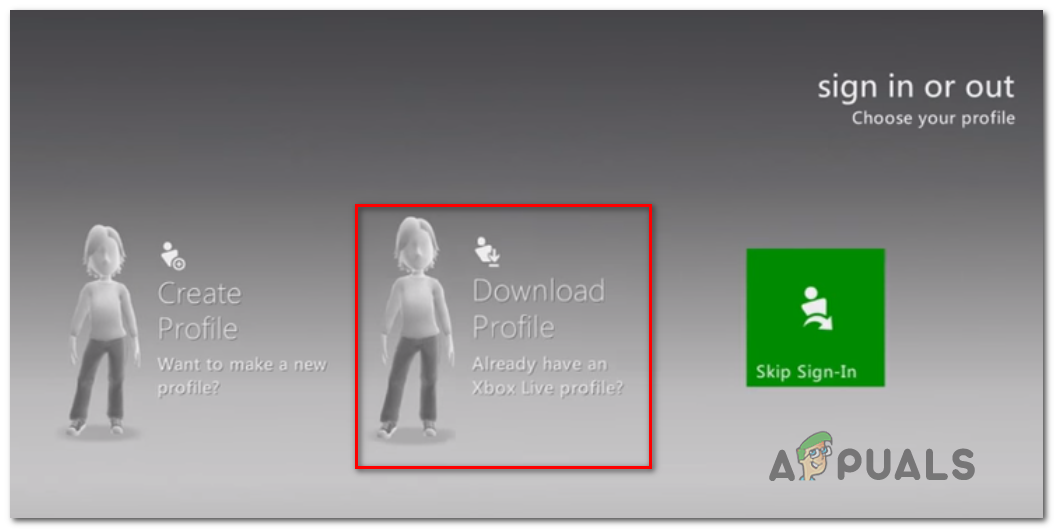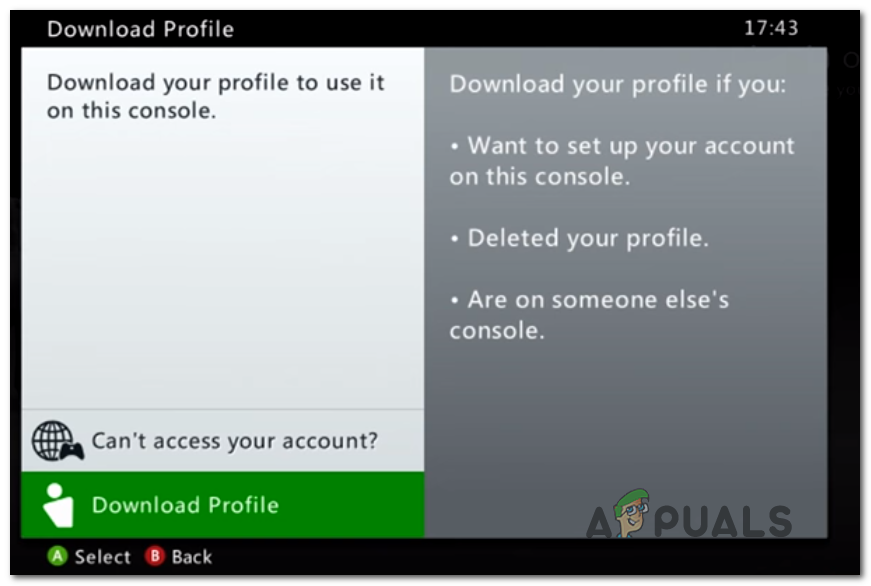ザ・ エラー8015402B 通常、Xbox 360ユーザーは、Xbox Liveにアクセスしようとしたとき、新しいMicrosoftアカウントを作成しようとしたとき、またはMicrosoftの家族を特定のコンソールに追加しようとしたときに発生します。

XboxLiveエラー8015402B
ザ・ エラー8015402B 基本的に、MSAに関連付けられている電子メールアドレスが確認されていないことを意味します。このシナリオが当てはまる場合は、使用したメールアカウントにアクセスし、確認メールに記載されている手順に従って確認することで、問題を修正できるはずです。これが機能しない場合は、アカウントにプロファイルをローカルにダウンロードするように強制します。
コンソールから直接新しいアカウントを作成しようとしたときにこのエラーが表示された場合は、から直接新しいアカウントを作成することで問題を回避できるはずです。 microsoft.account.com ウェブサイト。
メールアドレスの確認
Microsoftは、Gmail.comおよびYahoo.comからの電子メールアドレスをさらに保護していることに注意してください。このシナリオが当てはまる場合、Xbox360コンソールにサインインできるようにするには、メールの受信トレイにアクセスして確認リンクをクリックする必要があります。 0x8015402B エラー。
注意: MicrosoftExchangeアカウントを使用している場合または Outlookアカウント 、この検証はバイパスされます。
ただし、Yahoo.com、Gmail.com、または別のクライアントを使用している場合は、メールの受信トレイにアクセスして、からの確認メールを探してください。 Microsoftアカウントチーム。 表示されたら、[確認]ボタンをクリックして、操作が完了するのを待ちます。

XboxLiveで使用するサードパーティの電子メールアカウントを確認する
メールアカウントの確認に成功したら、Xbox 360本体に戻り、サインイン手順を再試行します。操作が正常に完了すると、が表示されなくなります。 0x8015402B エラー。
Xbox 360本体から直接新しいMicrosoftアカウントを作成しようとしたときに問題が発生した場合は、以下の次の回避策に進んでください。
ブラウザからMicrosoftアカウントを作成する
Xbox 360本体で使用する新しいMicrosoftアカウントを作成しようとしたときにのみ問題が発生する場合は、本体からではなくブラウザからアカウントを作成することで問題を回避できる可能性があります。
もちろん、これは、以前に使用していた他のMicrosoftアカウントに現在保存されているデータ(保存を含む)が失われることを意味します。
影響を受けた何人かのユーザーは、この操作により、最終的にサインアッププロセスを完了できることを確認しました。 8015402B エラー。これがあなたがする必要があることのステップバイステップガイドです:
- コンピューターのブラウザー(またはモバイルブラウザー)を開き、このリンクにアクセスします (ここに) 。 Microsoftアカウントのページが表示されたら、をクリックします。 サインイン 。
- 内部 サインイン 画面で、をクリックします 一つ作る ハイパーリンク。
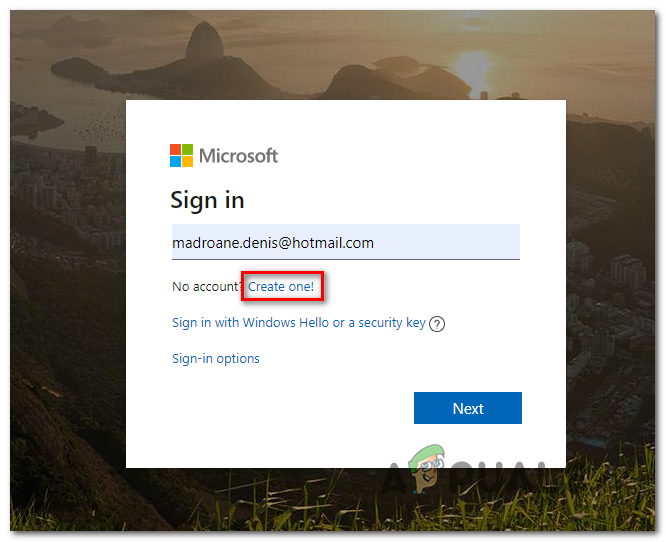
新しいMicrosoftアカウントの作成
- 次に、画面に従って新しいMicrosoftアカウントを作成し(既に作成している場合は別のアドレスを使用します)、確認プロセスを完了していることを確認します(メールボックスからアカウントをアクティブ化する必要があります)。
- 同じサインアップ画面でXboxコンソールに戻り、以前に作成したアカウントでサインアッププロセスを完了します。
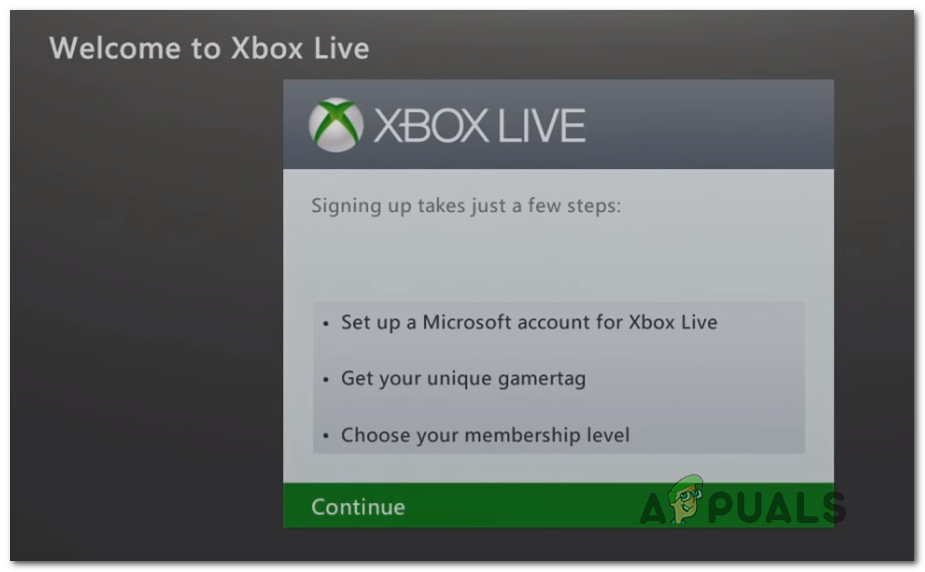
Microsoftアカウントでサインインする
- 検証プロセスが正常に完了した場合、同じものに遭遇することはもうありません エラー8015402B。
に遭遇しただけの場合 エラー8015402B 作成済みのXboxプロファイルでサインインする場合は、以下の手順に従ってください
Xboxプロファイルをローカルにダウンロードする
あなたが見ている場合 エラー8015402B すでに作成されてMicrosoftのサーバーに保存されているプロファイルを使用すると、強制的に問題を修正できるはずです。 Xboxプロフィール ローカルにダウンロードします。以前に問題が発生したことのある多くの影響を受けるユーザーは、この操作によって問題を修正できることを確認しています。
このシナリオが当てはまる場合は、以下の手順に従って、Xbox360コンソールにプロファイルをローカルにダウンロードするように強制してください。
- イニシャルに到達したら サインアップ 画面に表示され、(エラーを強制する前に)すべてのプロファイルのリストが表示されたら、右端までスクロールして、 プロファイルをダウンロード メニュー。
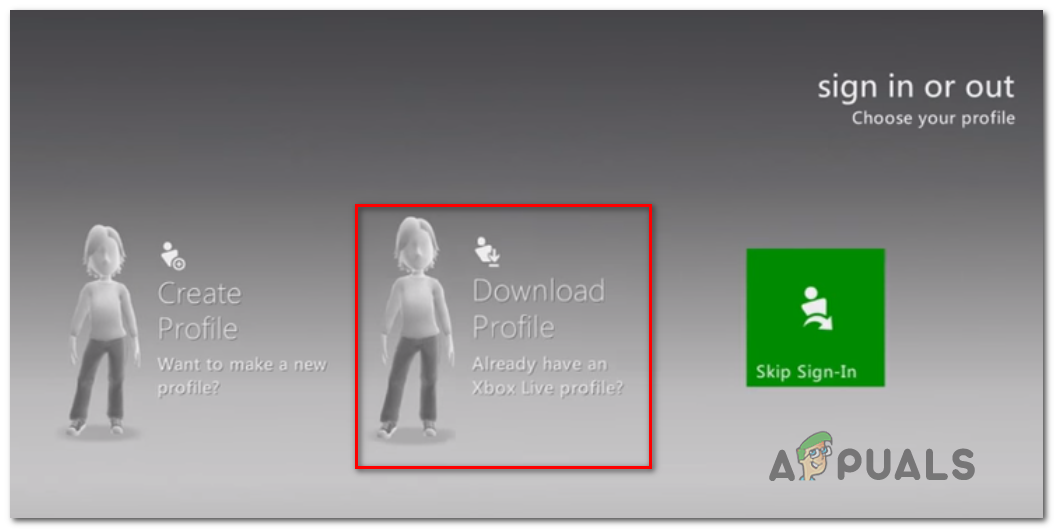
Xbox360プロファイルをローカルにダウンロードする
- 次に、次のメニューから、をタップします プロファイルをダウンロード 画面の指示に従って、Xbox360プロファイルのコピー手順を完了します。
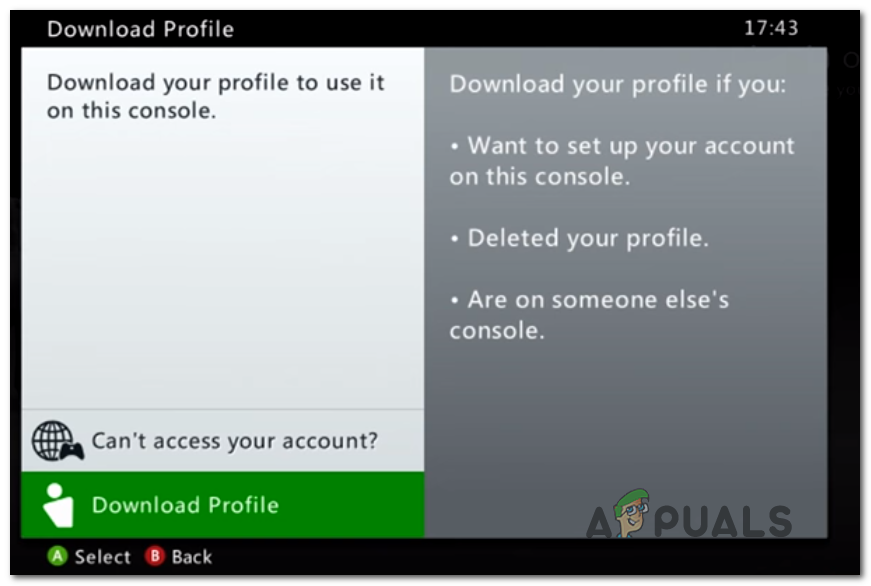
Xbox360プロファイルをローカルにダウンロードする
- サインイン手順を回避するこの方法により、Xbox360アカウントをローカルで使用できるようになります。